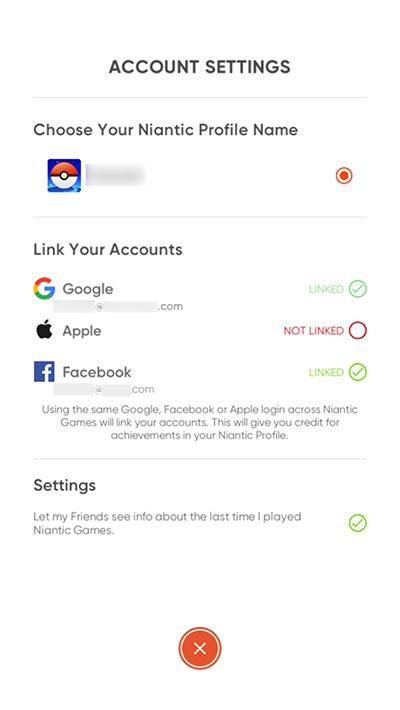Niantic プロフィールは、ゲームについて詳しく記載されたプロフィールセクションで、あなたのNianticアプリ全体の情報を1つの画面に表示します。
Nianticゲームのプロフィール画面・右上にあるNianticロゴをタップすることで、自分のNianticプロフィールにアクセスすることができます。Nianticプロフィールを見ることが出来るのはあなたとあなたのフレンドだけです。
あなたのNianticプロフィールには、Nianticアプリ全体での最近の実績、生涯の歩行距離、Nianticゲームを初めてプレイし始めた日付が表示されます。
現在プレイしていない他の利用可能なNianticゲームも表示できます。ゲームのアイコンをタップして、各アプリの詳細をご覧ください。
他の人からの閲覧を制限する
Nianticプロフィール上の特定の情報について、あなたのフレンドが閲覧できる情報を制限することができます。
-
-
オンラインステータス: フレンドリストの[オンラインステータス]レバーのボタンをタップすると、いつでも自分をオフラインに設定できます。オンラインステータスについての詳細を読む。
-
最終プレイ日: Nianticアプリを最後に使用した日付を非表示にするには、Nianticプロフィールの[設定]メニューに移動し、 [フレンドにNianticゲームの最終プレイ日詳細を表示する] をタップします。
- プレイヤーのユーザー名: さまざまなゲームでのユーザー名を非表示にするには、Nianticプロフィールの[設定]メニューに移動し、[フレンドにすべてのNianticゲームのユーザー名を表示する]をタップします。
-
アカウントを接続する
Nianticプロフィール・右上にある歯車のアイコンをタップすることで、ポケモンGOに接続しているアカウント(Googleアカウント、Facebookアカウント、Apple IDなど)を確認でき、これらの設定を変更することができます。
フレンドのNianticプロフィールの表示
フレンドリストでトレーナープロフィールを表示しているときに、Nianticアイコンをタップして、フレンドのNianticプロフィールを表示することもできます。
フレンドのNianticプロフィールを表示しているときに、ニックネームを付けて、覚えやすくすることができます。 ポケモンGOフレンドリストからフレンドに付けたニックネームは、Nianticプロフィールに引き継がれます。
フレンドのニックネームを変更したい場合は、右上の歯車アイコンをタップしてください。 このメニューからフレンドを削除することもできますが、あるゲームでフレンドを削除すると、他のゲームからも削除されるのでご注意ください。
あなたのオンラインステータスあなたが現在プレイしているゲームでは、オンラインにしたフレンドにも表示されます。